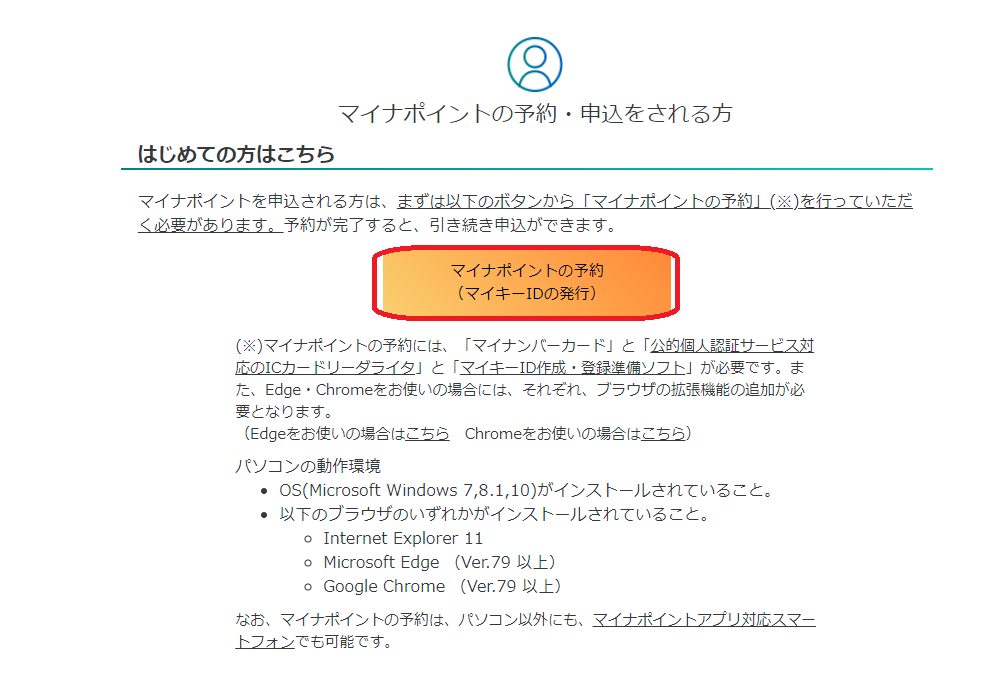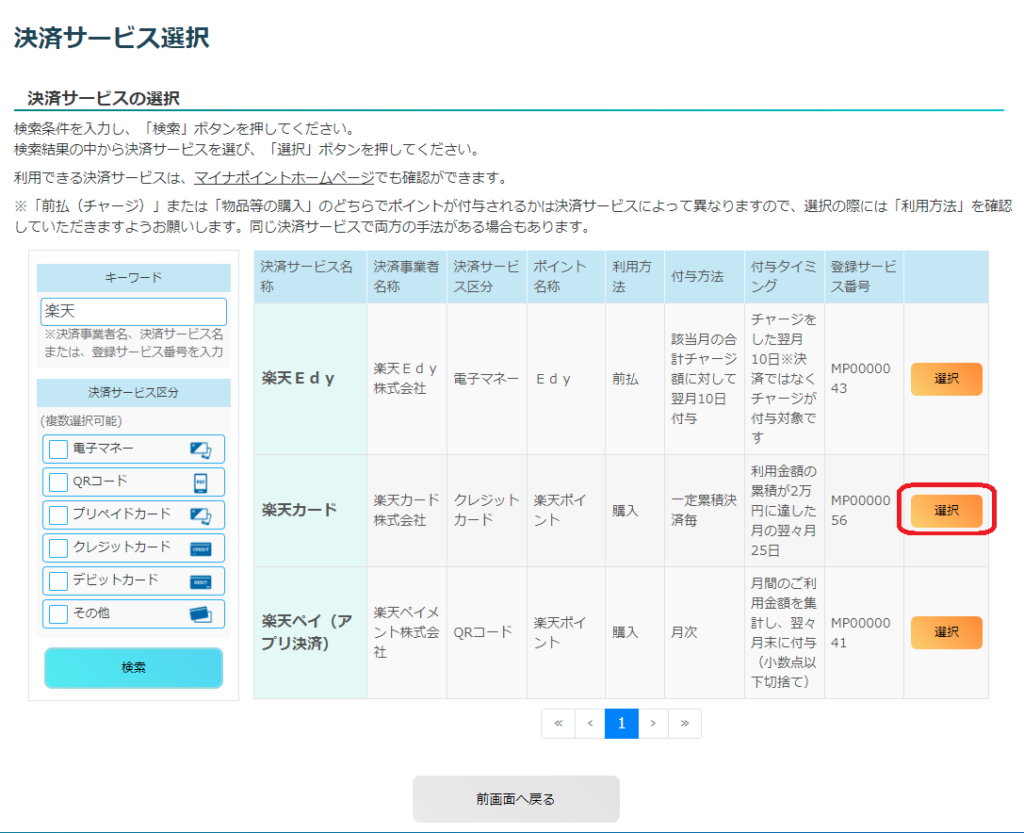マイナンバーカードを作った方で、まだマイナポイントを申請していない方はいませんか?
- 2021年9月30日までに
- 予約・申込の手続
- クレジットカードなどの決済サービスで2万円以上購入
することで、5千円分のポイントがもらえるためお得です。
2021年4月末までマイナンバーカードを申請している必要がありますが、
予約・申込は
- スマホ
- PC
- マイナポイント手続スポット(市役所窓口など)
でできます。

ICカードリーダーを使って、PCから申請しました。

PCからマイナポイントを申請する方法
をご紹介します。
PCの扱いに慣れている方は大丈夫だと思いますが、苦手な方でもチャレンジされる方は今回の記事を参考にしていただけるとうれしいです。

マイナポイントの予約・申し込みに必要なモノ
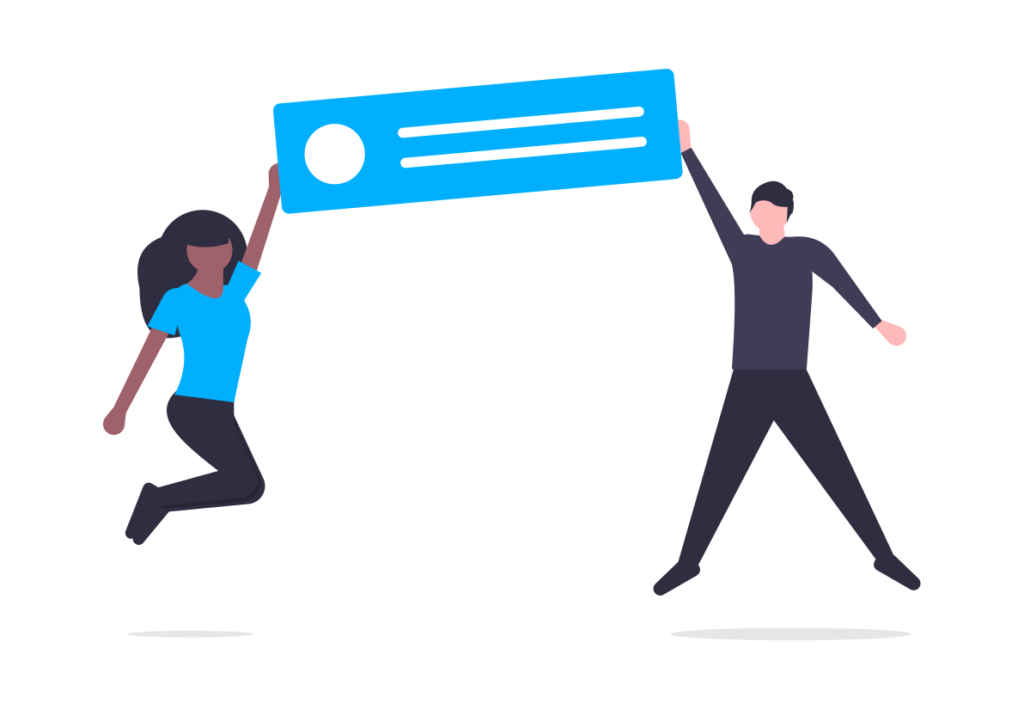
- マイナンバーカード
- 暗証番号(4桁)
- PC(注意:ブラウザはMicrosoft EdgeかChrome、Internet Explorer 11、Safariが必要。Firefoxは未対応。)
- ICカードリーダー(PaSoRiなど)
あらかじめ
- ICカードリーダー(PaSoRi)とPCをUSBで接続
- ICカードリーダーにマイナンバーカードをセット
- その上でPaSoRiの場合には、NFCポートの自己診断を行い、ICカードリーダーががマイナンバーカードの読み取りに成功しているかを確認
しておきます。
NFCポートの自己診断がわからないという方は、過去の記事をご覧ください。
-

-
【自宅でPCから確定申告】ICカードリーダー『PaSoRi』
続きを見る
申込前に必要なアドオン・ソフトのインストール

Google検索画面で
例として、「マイナポイント」と「申請」をキーワードにして検索し、一番上に表示されたところをクリックして表示。
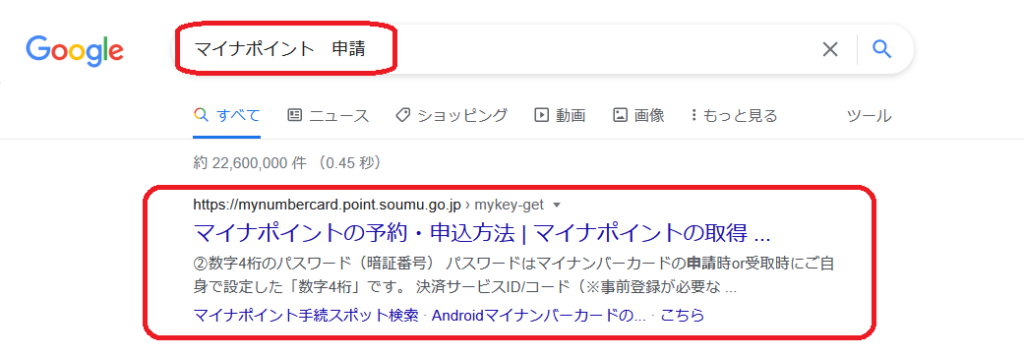
下のような画面が出てきます。
画面の説明に沿って手続きをしていきます。
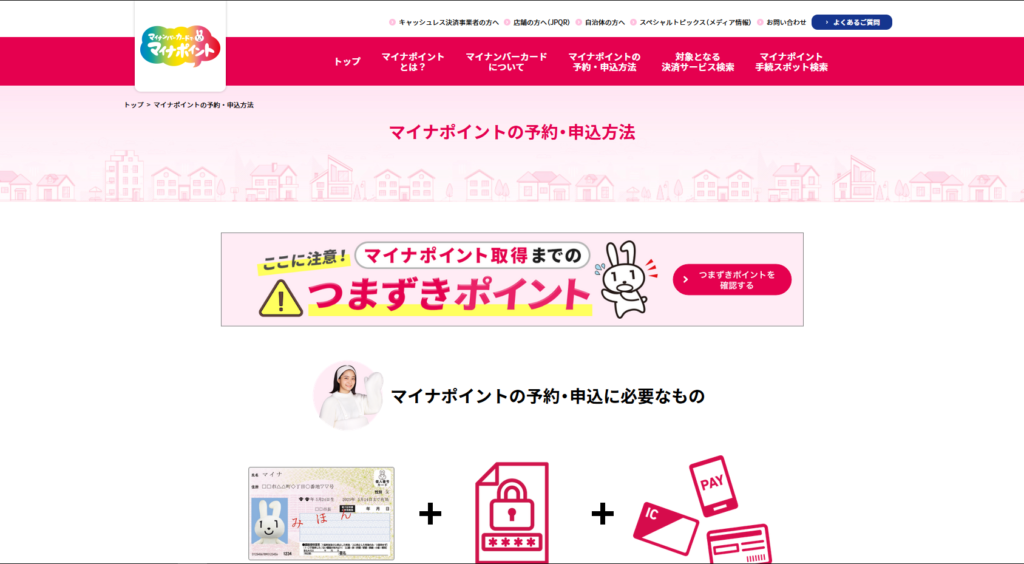
画面を下にスクロールすると、下のような画面が出てきます。

画面の「インストール」をクリック。
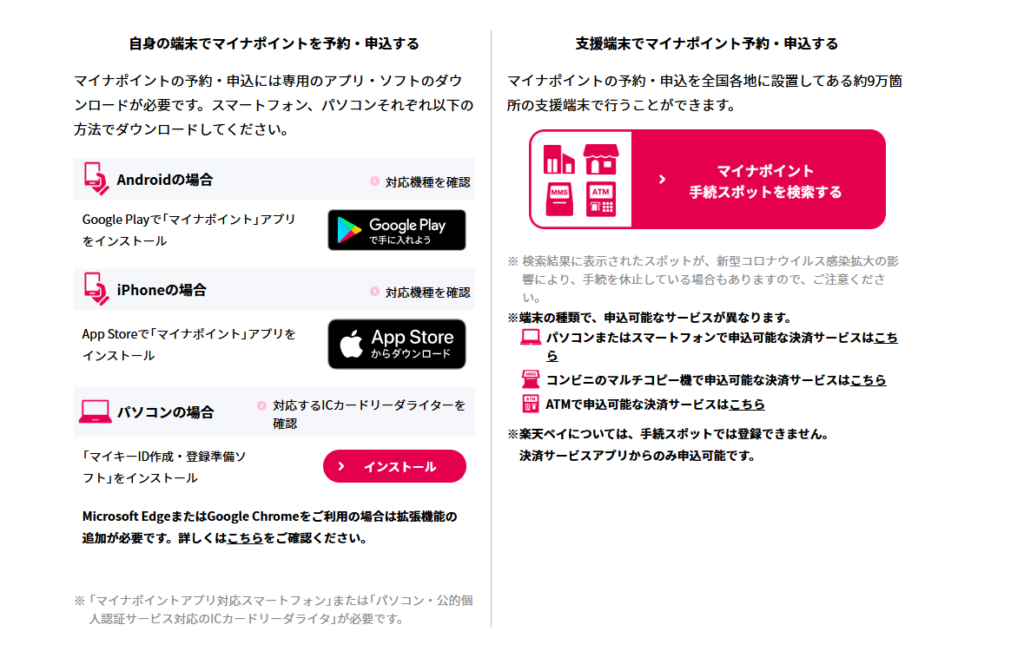
すると下のような画面が表示されます。
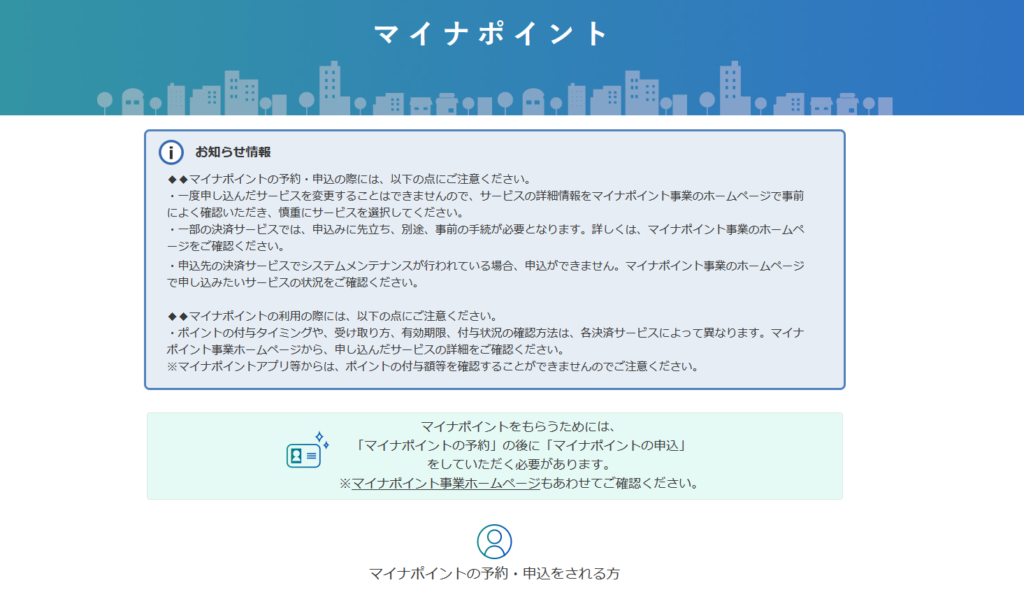
画面を下にスクロールすると下のような画面が表示されます。
ここではMicrosoft Edgeを利用することとして、「Edgeをお使いの場合はこちら」をクリックし、必要な拡張機能を追加します。
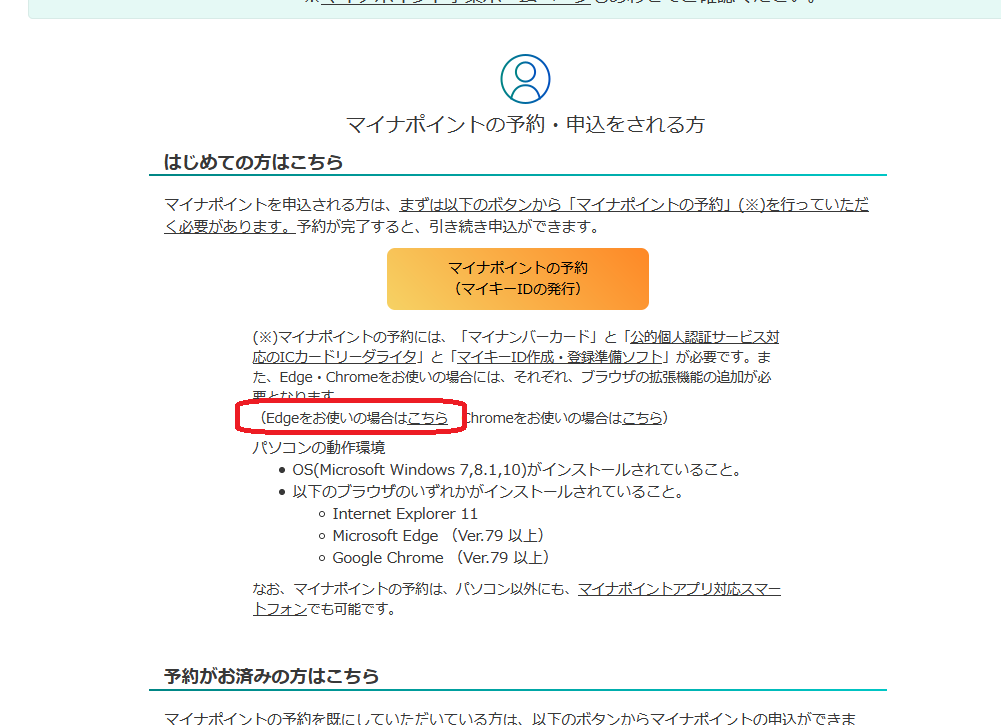
下の画面が表示されたら、「インストール」をクリックします。
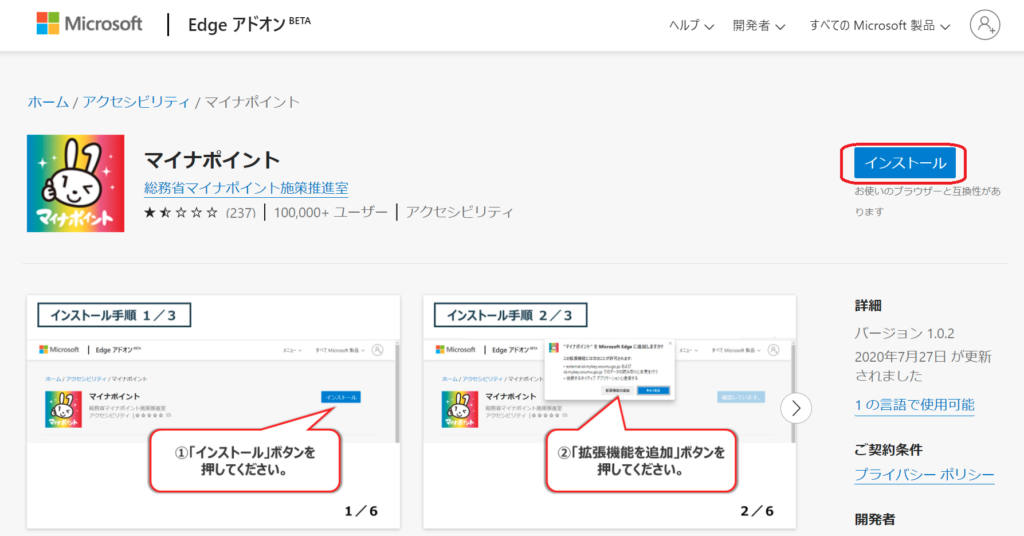
アドオンをインストールする画面から、先程のマイナポイント予約・申し込みの画面に戻ります。
「マイキーID作成・登録準備ソフト」をクリックしてインストールします。
- すると「公的個人認証サービス 利用者クライアントソフト(JPKI利用者ソフト)」がインストールされます。
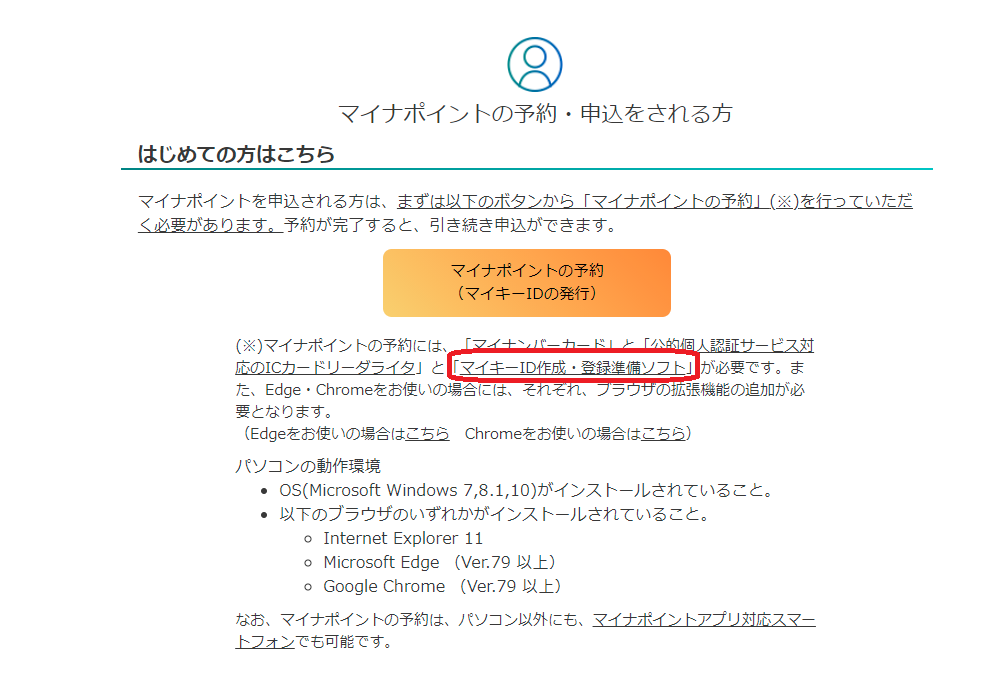
Windowsの「公的個人認証サービス」の「ICカードリーダライタ設定」をクリックします。
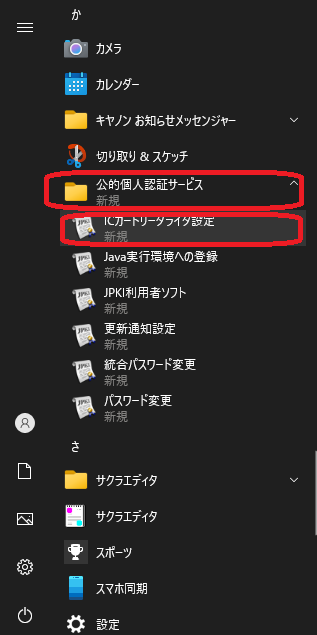
下のような画面が表示されますので
- PC/SC対応(P)にチェックをいれて、
- ICカードリーダライタ名称で「Sony FeliCa Port/PaSoRi 3.0.0」「設定」ボタンをクリック
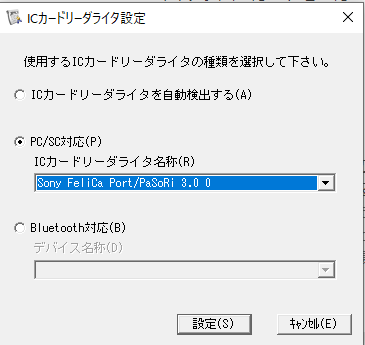
マイナポイントの予約
わたしの場合には、「マイナポイントの予約」ボタンを押しても先に進みませんでした・・・。
一度ブラウザを閉じて、再度同じページを表示させて「マイナポイントの予約」をクリックするとうまくいきました。
「マイナポイントの予約」の画面が表示されました。
「次へ進む」をクリックします。
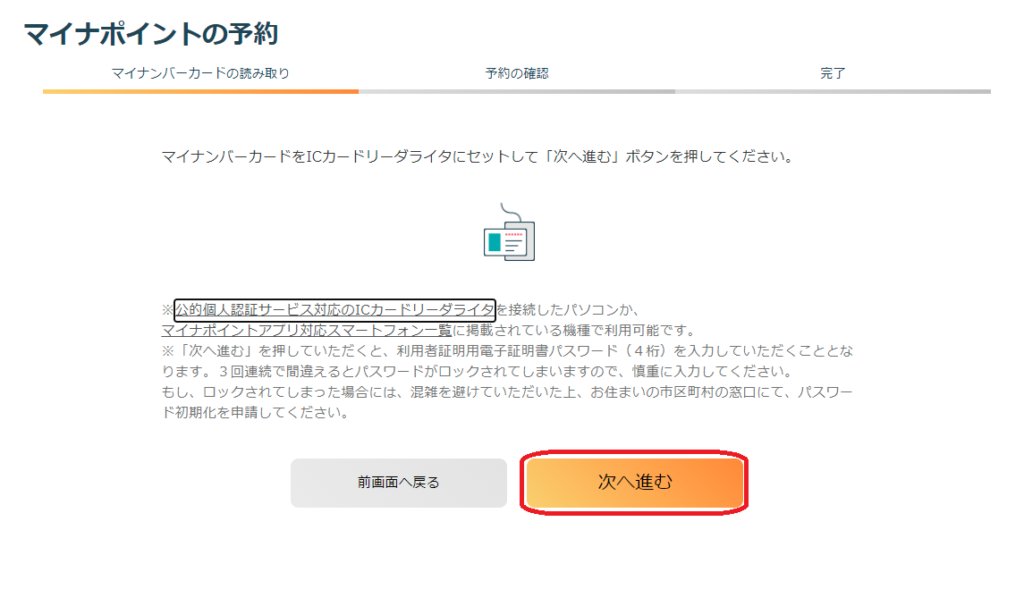
「個人番号カード ログイン」画面が現れます。
マイナンバーカードを受け取るときに設定した4桁の数字を入力します。
「OK」ボタンを押します。
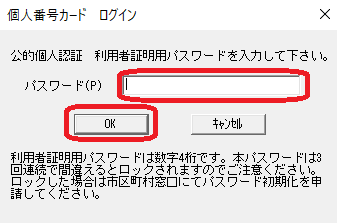
マイナポイントの予約の画面が現れます。
「発行」ボタンを押します。
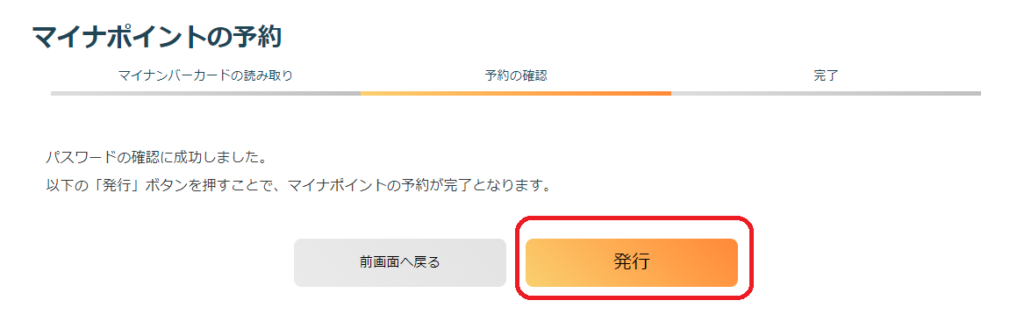
確認画面が現れます。
「OK」ボタンを押します。
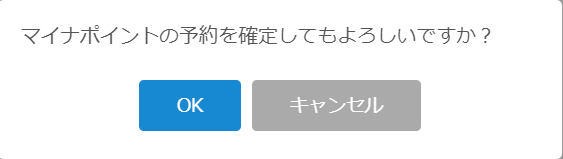
マイナポイントの予約ができたという画面が現れます。
「申し込みへ」ボタンを押します。
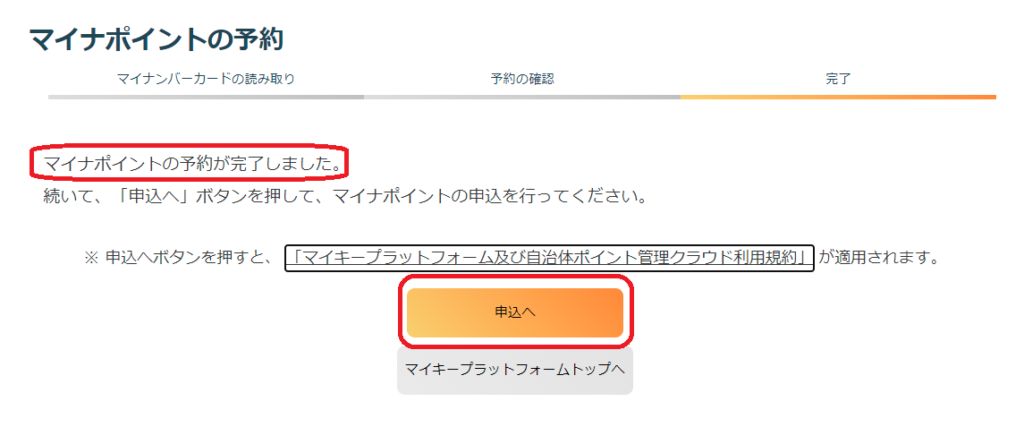
今まではマイナポイントの「予約」でした。

マイナポイントの申込
「マイナポイントの申込」ボタンをクリックします。
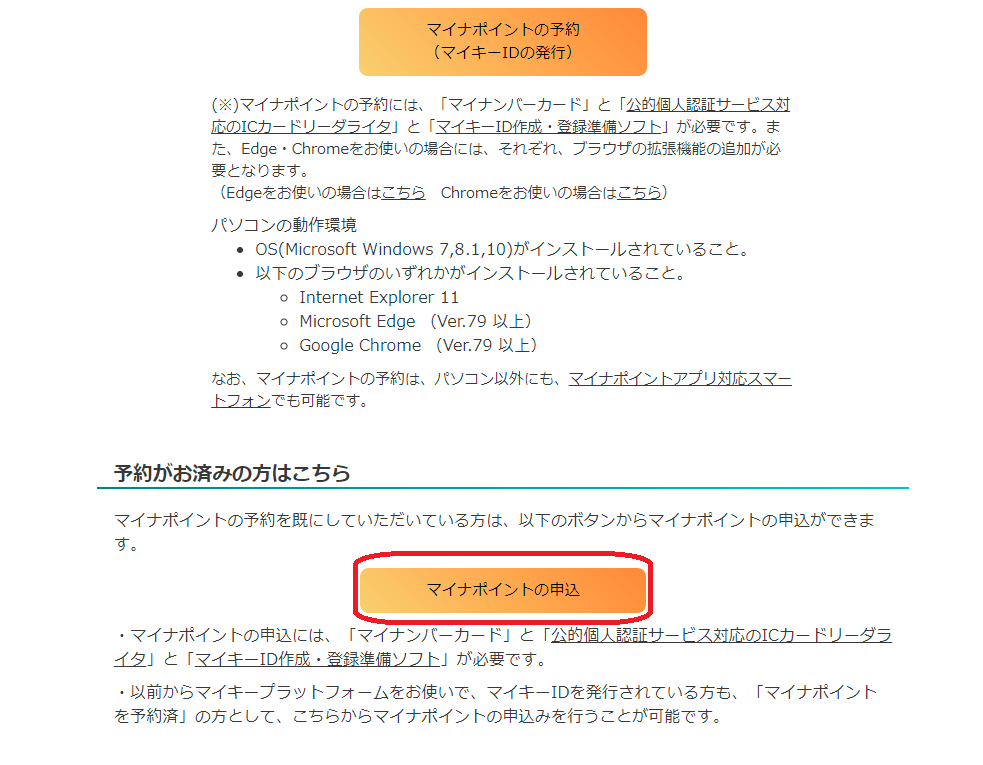
利用者ログイン画面が現れます。
「マイナンバーカードでログイン」をクリックします。
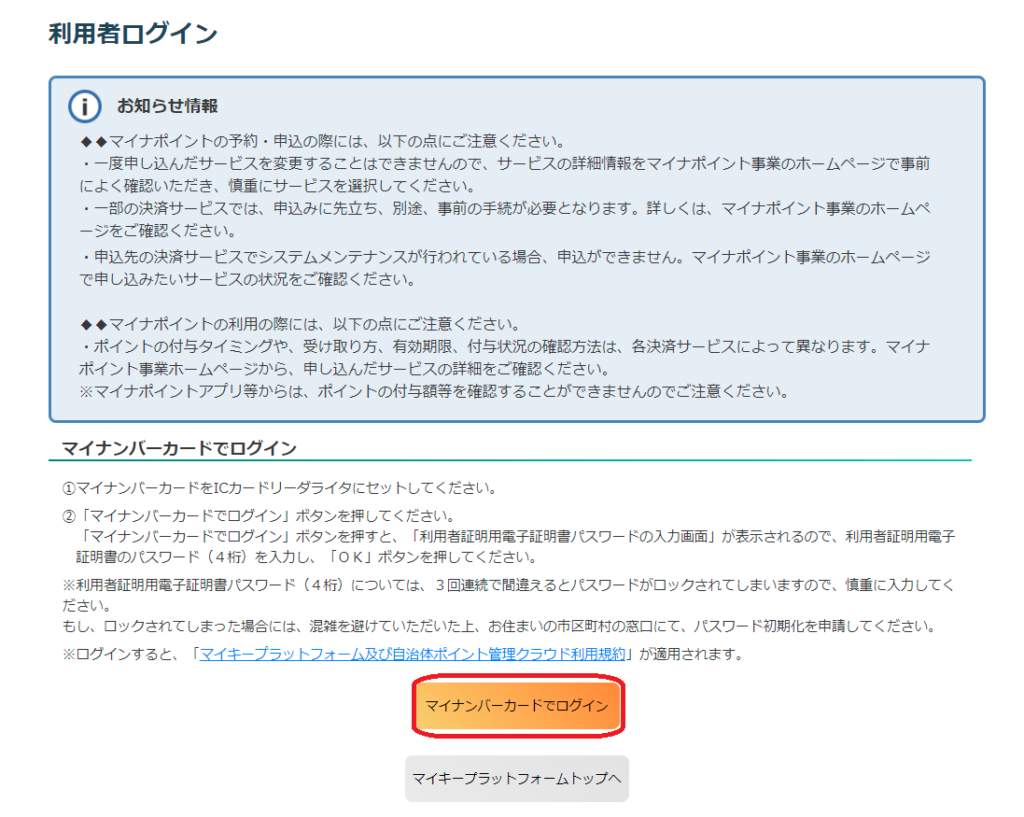
個人番号カード ログイン画面が現れます。
パスワードを入力し「OK」ボタンを押します。
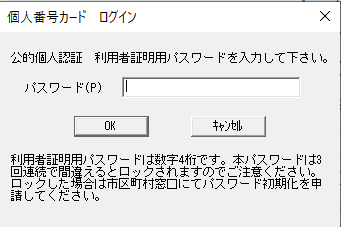
成功すると、申し込み状況照会画面が現れます。
「申込へ」ボタンをクリックします。
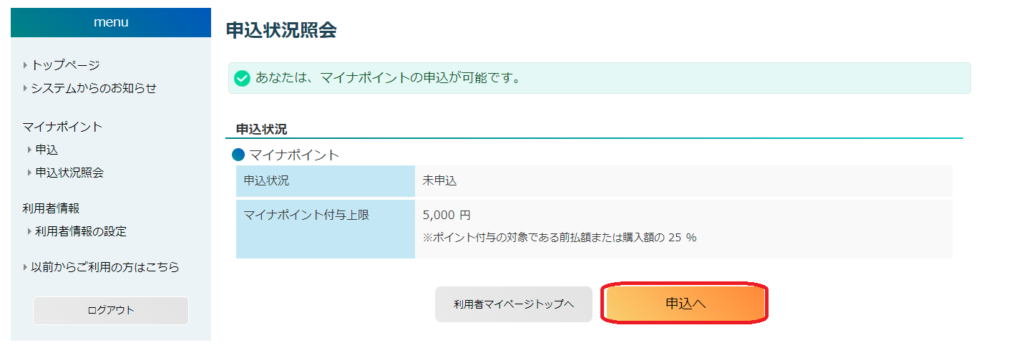
決済サービス選択の画面が現れます。
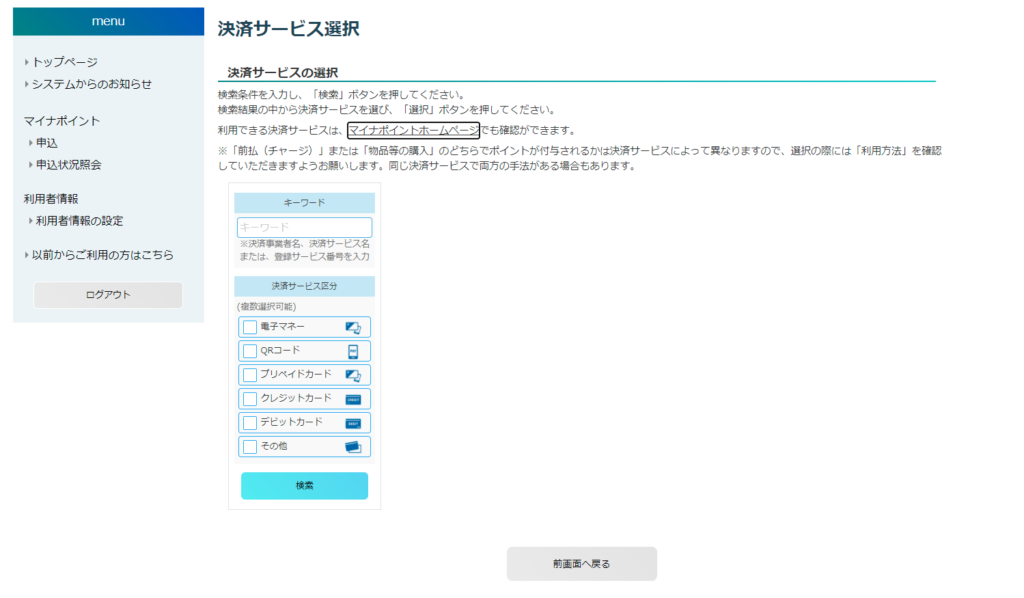
ここでは、「楽天」をキーワードで入力しました。
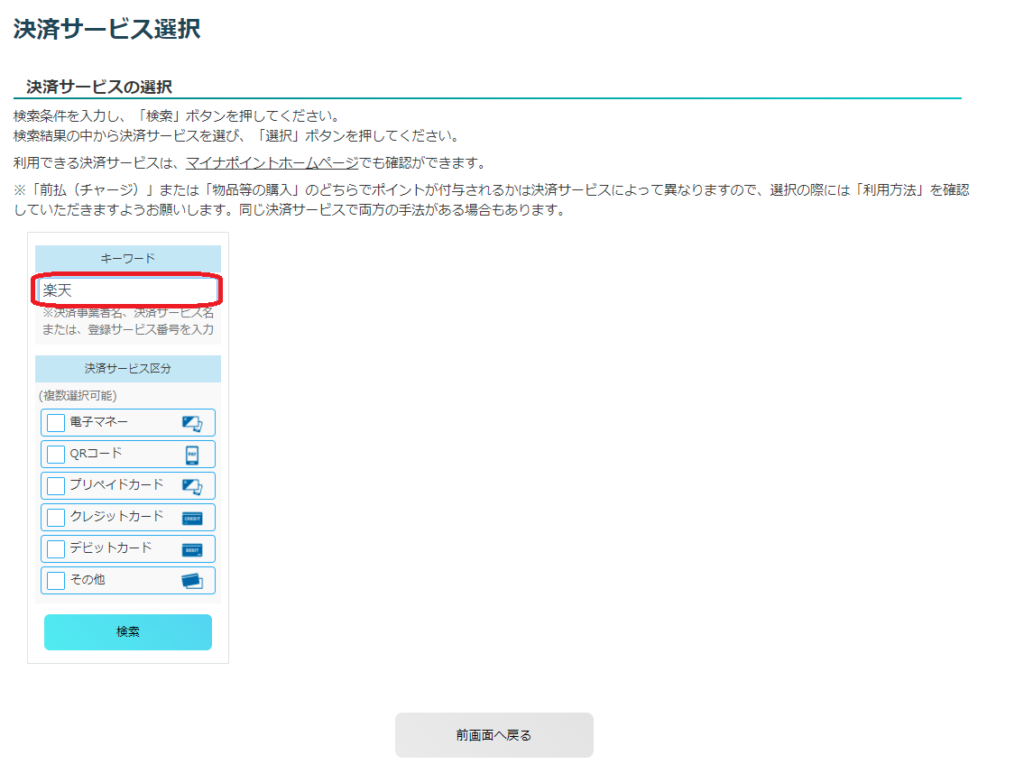
検索結果が表示されました。
「楽天カード」を選択しました。
「次へ進む」をクリック
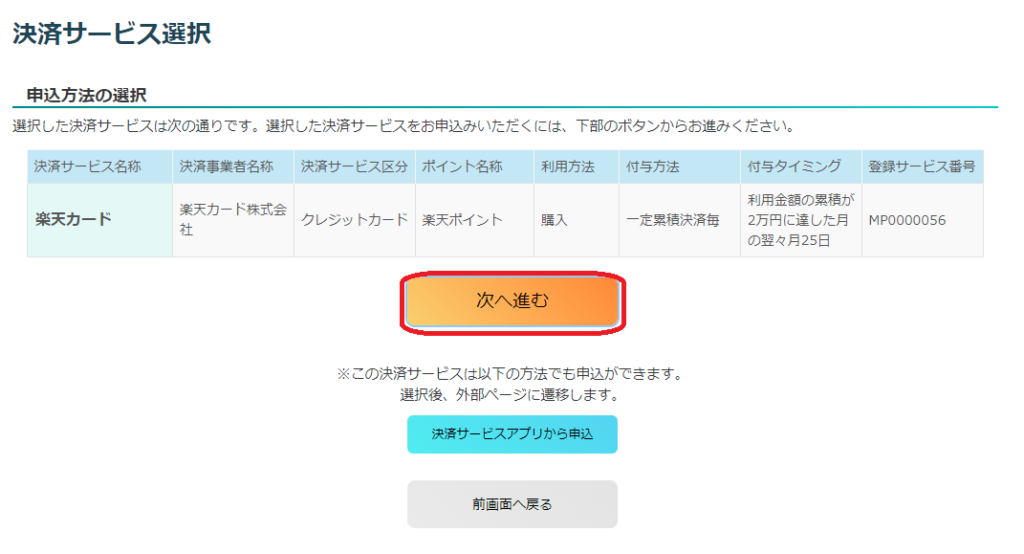
利用規約が現れます。
同意して申込へ進みます。
次に、
申し込み情報画面が現れます。
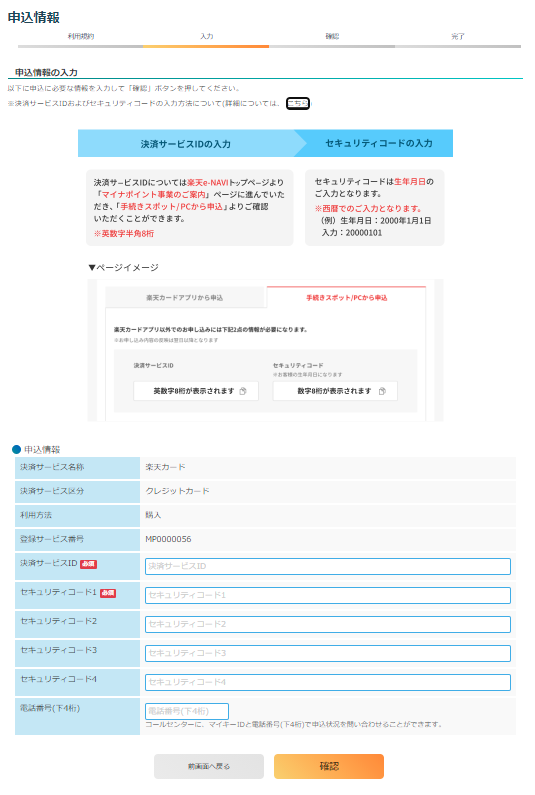
ここから
画面を閉じずに、別の画面で楽天の「決済サービスID」と「セキュリティコード1」を探し出していきます。
楽天e-NAVIのトップ画面でマイナンバーカードでマイナポイントのロゴをクリック
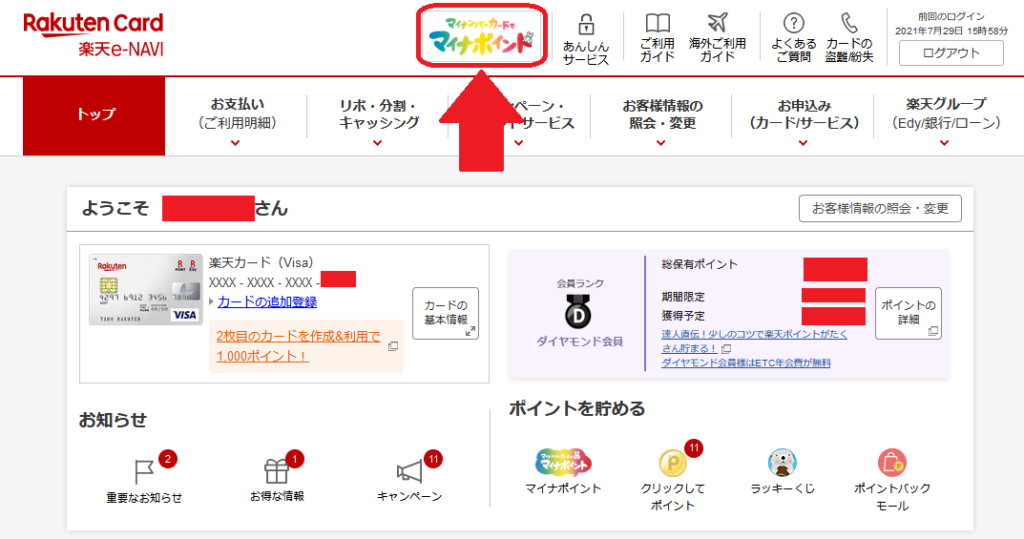
下のような画面が現れます。
下の方にスクロールしていきます。
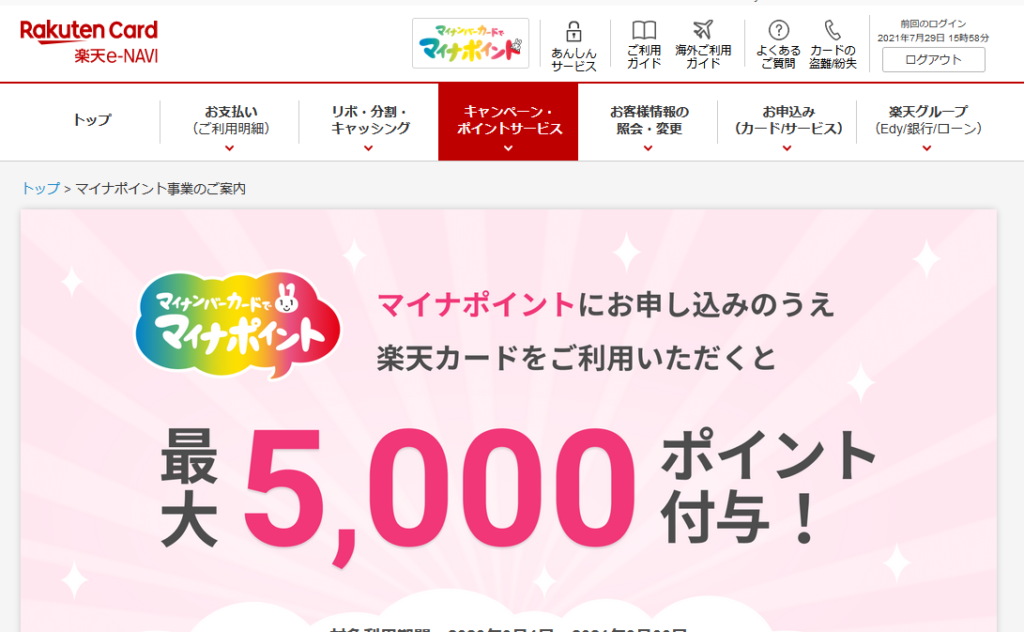
手続きスポット/PCから申込のタブに
- 決済サービスID
- セキュリティコード
が表示されています。
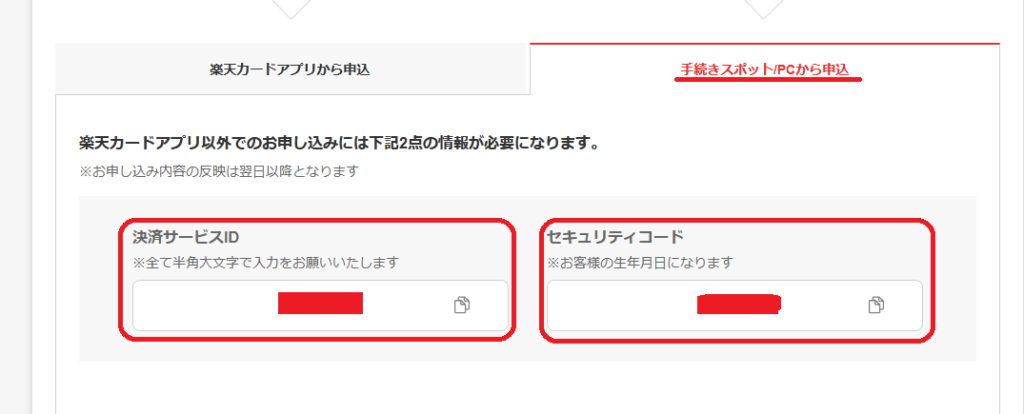
これらを先ほどの申し込み情報画面に入力します。
「確認」をクリック
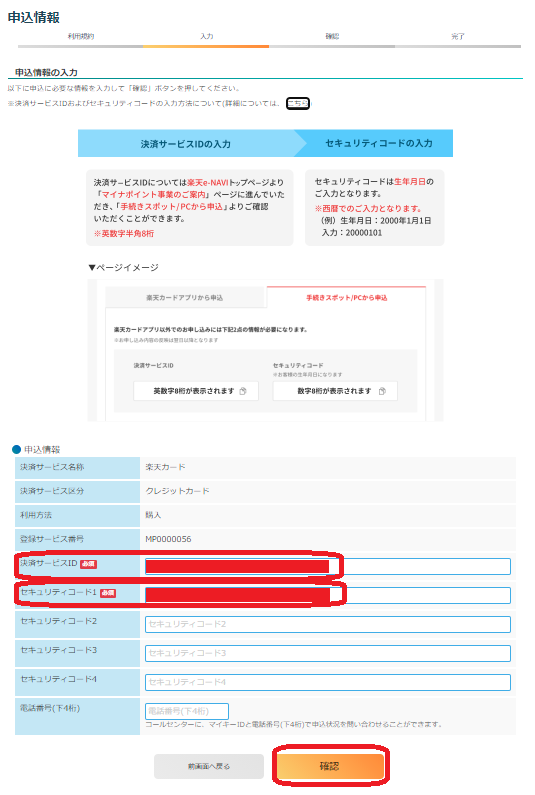
申込情報の確認画面が現れます。
間違いなければ、「申込」ボタンをクリックします。
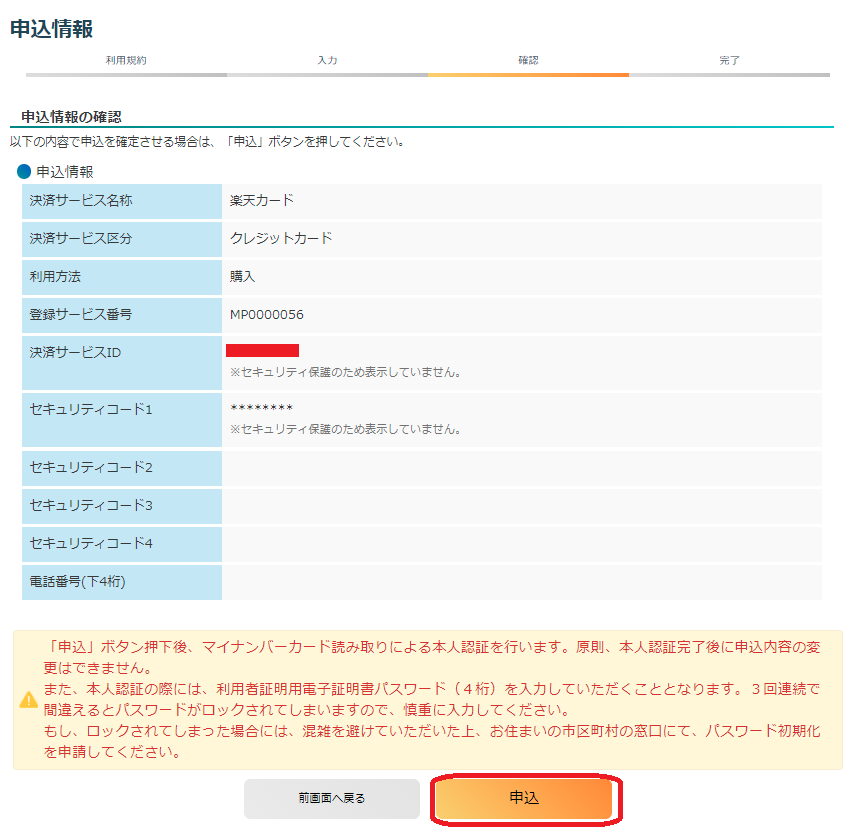
下の画面が出てきますので、マイナンバーカードの4桁のパスワードを入力します。
「OK」ボタンを押します。
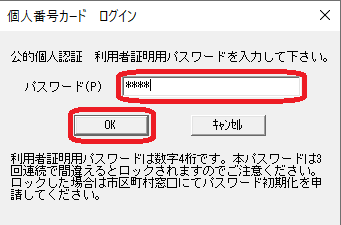
申込結果が表示されます。

あとは期限(2021年9月30日)までに、登録したカード(等)で買い物をするとマイナポイントをもらえます。
2万円以上買い物をすると、5千円分のポイントです。
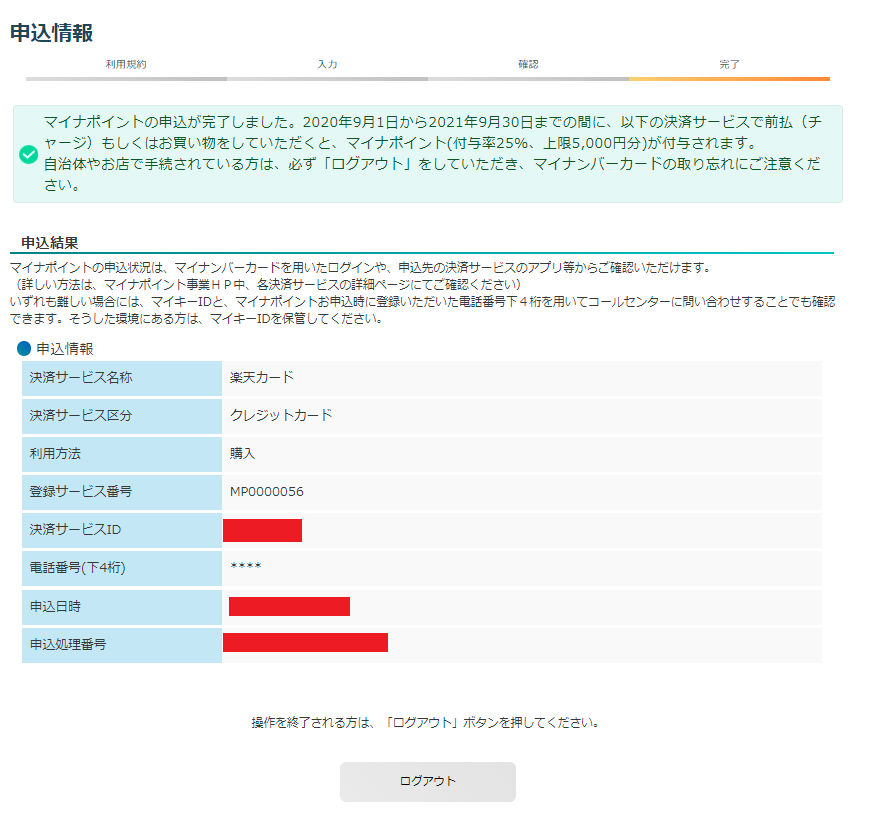
手続きをした感想

- PCのセッティングがいくつか必要
- 決済サービス(今回の場合は楽天カード)の情報の確認
- マイナポイントの予約・申込のPCの手続き
と、初めてすることばかりのため戸惑いました。
マイナポイントは国民全員に対するサービスですが、PCやスマホで手続きはハードルが高そうです。
わたしは「なんとか」できましたが、
高齢の方やPC・スマホが苦手な方は、家族や友人、マイナポイント手続きスポット(役場の窓口など)で手助けしてもらったほうが良さそうです。
さいごに
PCからマイナポイントを申請する方法をご紹介しました。

- ソフトをインストール
- クレジットカード会社のホームページから必要な情報を確認
- マイナンバーカードの暗証番号入力
など、アレコレしないといけません。
でも手続をしてお得に5千円分のポイントをもらって、楽しいことに使いたいですね!
この記事がみなさんに少しでもお役に立てるとうれしいです。
-

-
【自宅でPCから確定申告】ICカードリーダー『PaSoRi』
続きを見る
-

-
【確定申告】収入と仕事内容を振り返るいい機会です!
続きを見る
-

-
【簡単・おいしい・コスパ良し】水筒にコーヒー持参!経験談
続きを見る